
آخر تحديث في

عادةً ما يتم تحديث التطبيقات على Android في الخلفية ، ولكن إذا كانت هناك مشكلة ، فهذا لا يعمل دائمًا. فيما يلي بعض الطرق لتحديث التطبيقات على Android.
يحب التطبيقات على iPhone، عادةً ما يتم تحديث تطبيقات Android في الخلفية ، مما يتيح لك الحصول على أحدث الميزات وإصلاحات الأخطاء مباشرة على هاتفك.
هذا لا يعني أن تحديثات التطبيق تعمل دائمًا بشكل صحيح. من وقت لآخر ، قد تحتاج إلى فرض تحديث تطبيق Android يدويًا. من الجيد القيام بذلك إذا كان التطبيق قديمًا ، أو لا يعمل بشكل صحيح ، أو إذا كنت ترغب فقط في الوصول إلى أحدث الميزات.
إذا كنت تعتقد أن تطبيقاتك لا تتلقى تحديثات أو يبدو أنها تفتقد إلى الميزات ، فيمكنك تحديث التطبيقات يدويًا على Android باستخدام إرشاداتنا خطوة بخطوة أدناه.
كيفية تحديث التطبيقات يدويًا على Android
لسوء الحظ ، ليس كل جهاز Android هو نفسه. هذا يجعل إنشاء دليل بحجم واحد يناسب الجميع لتحديث التطبيقات على Android أمرًا صعبًا بعض الشيء.
نحن نستخدم هاتف OnePlus و Samsung Galaxy لهذه المقالة ، ولكن تجربتك قد تختلف على أجهزة Android الأخرى.
لتحديث تطبيقات Android يدويًا:
- افتح ال متجر جوجل بلاى من الشاشة الرئيسية لجهازك.
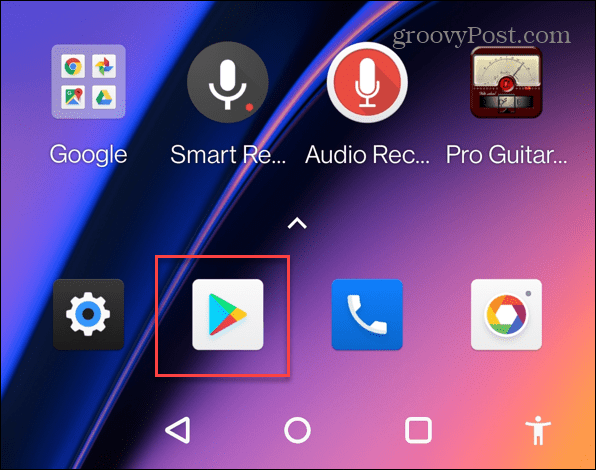
- اضغط على رمز الملف الشخصي في الزاوية العلوية اليمنى من الشاشة.
- صنبور إدارة التطبيقات والجهاز من القائمة.
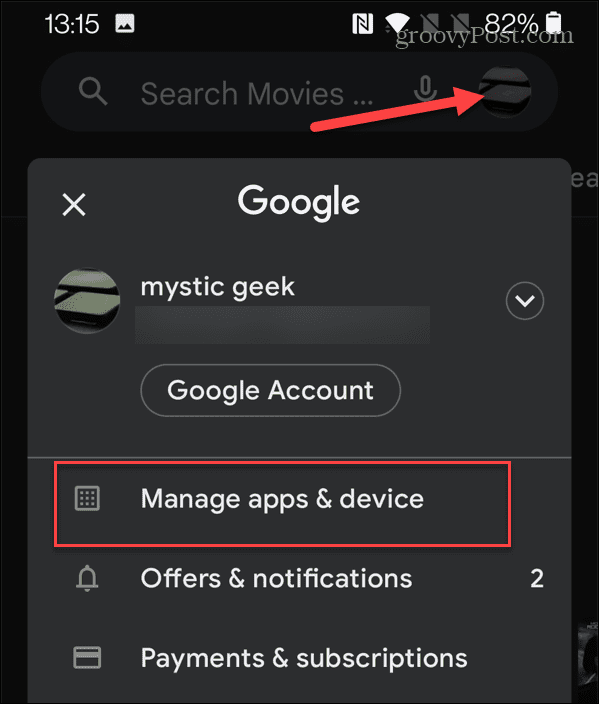
- في القائمة التالية ، انقر فوق التحديثات متوفرة. سترى أيضًا تحديثات معلقة هنا.
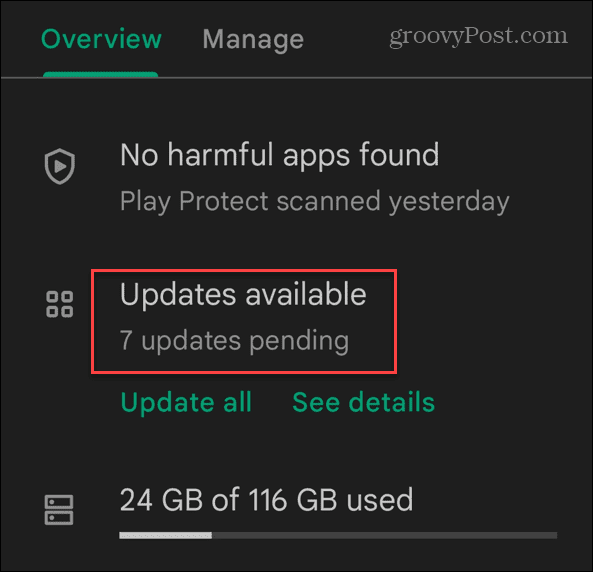
- في ال التنزيلات المعلقة القائمة ، يمكنك معرفة التطبيقات التي تتطلب تحديثًا ، بالإضافة إلى حجم التحديث المعلق.
- اضغط على زر التحديث بجوار التطبيق (التطبيقات) الذي تريد تحديثه.
- لتحديثها بضربة واحدة ، انقر فوق تحديث الجميع زر.

- أثناء تحديث التطبيق ، سترى شريط تقدم دائري. يمكنك إيقاف تحديث تطبيق فردي عن طريق النقر فوق X أو التنصت على ألغ الكل زر في الأعلى.
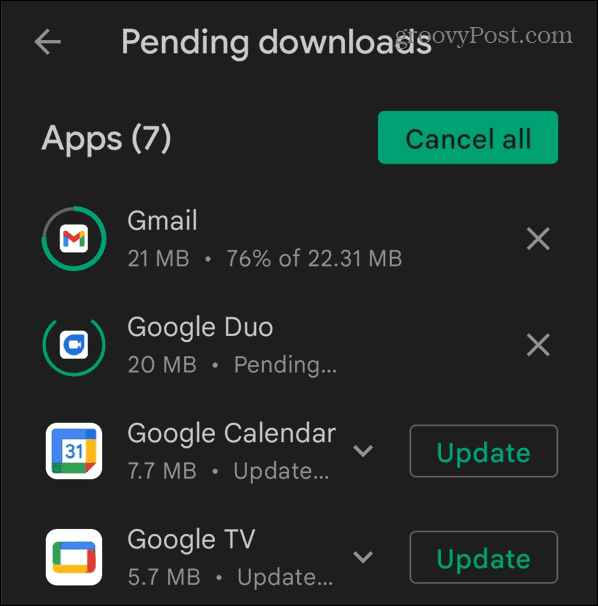
كيفية تمكين التحديثات التلقائية على Android
يجب تحديث تطبيقاتك في الخلفية افتراضيًا. ومع ذلك ، قد تكون هناك إعدادات هاتف تمنع ذلك. إنها لفكرة جيدة أن تتحقق جيدًا من تمكين التحديثات التلقائية لتطبيق Android.
لتمكين تحديثات التطبيق التلقائية على Android:
- قم بتشغيل ملف متجر جوجل بلاى.
- اضغط على رمز الملف الشخصي في الزاوية العلوية اليمنى.
- صنبور إعدادات عندما تظهر القائمة.
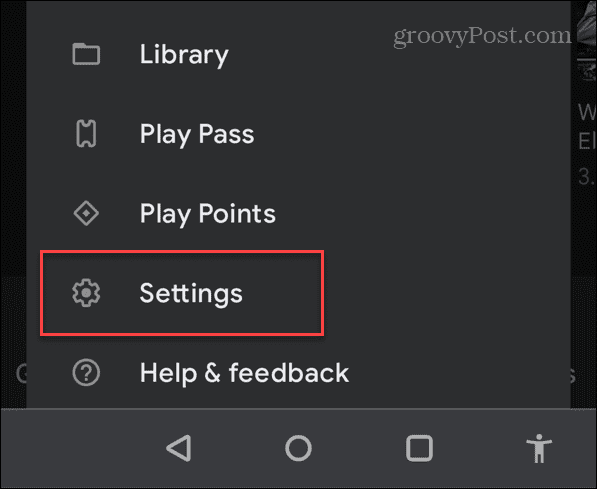
- متي إعدادات يفتح ، قم بتوسيع تفضيلات الشبكة القسم والاستفادة تطبيقات التحديث التلقائي.
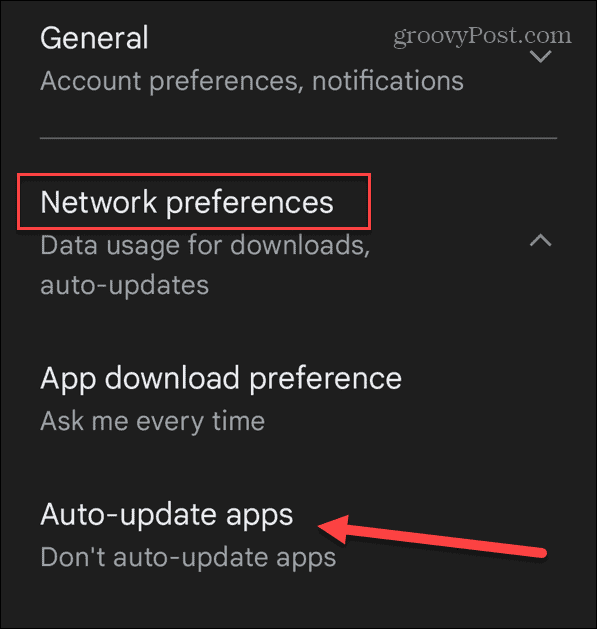
- اختر من بين الخيارات الثلاثة المدرجة:
- عبر Wi-Fi فقط: تنزيل التطبيقات وتحديثها عند الاتصال بشبكة Wi-Fi.
- عبر أي شبكة: قم بتنزيل تحديثات التطبيق وتثبيتها عبر شبكة Wi-Fi والخلية. قد لا ترغب في ذلك إذا كنت تستخدم خطة بيانات محدودة.
-
لا تقم بتحديث التطبيقات تلقائيًا: تعطيل التحديثات التلقائية وتنزيل تحديثات التطبيق وتثبيتها يدويًا فقط.
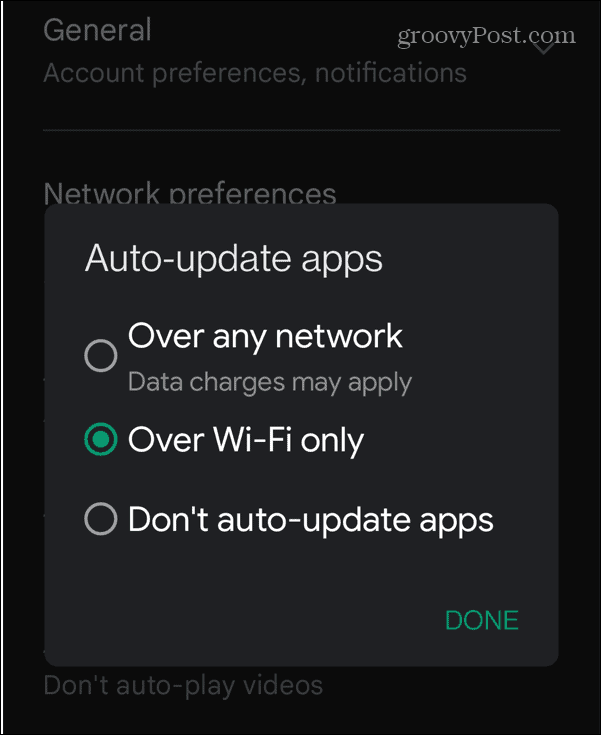
- صنبور فعله لحفظ التغييرات.
كيفية تمكين التحديثات التلقائية على تطبيقات Android الفردية
إذا كنت تفضل السماح فقط بالتحديث التلقائي لتطبيقات Android محددة ، فيمكنك ذلك. تحتاج فقط إلى إجراء تغيير على إعداداتك في متجر Google Play أولاً.
لتمكين التحديث التلقائي للتطبيقات الفردية على Android:
- افتح ال متجر جوجل بلاى على هاتفك.
- اضغط على رمز الملف الشخصي في الزاوية العلوية اليمنى من الشاشة.
- يختار إدارة التطبيقات والجهاز من القائمة التي تظهر.
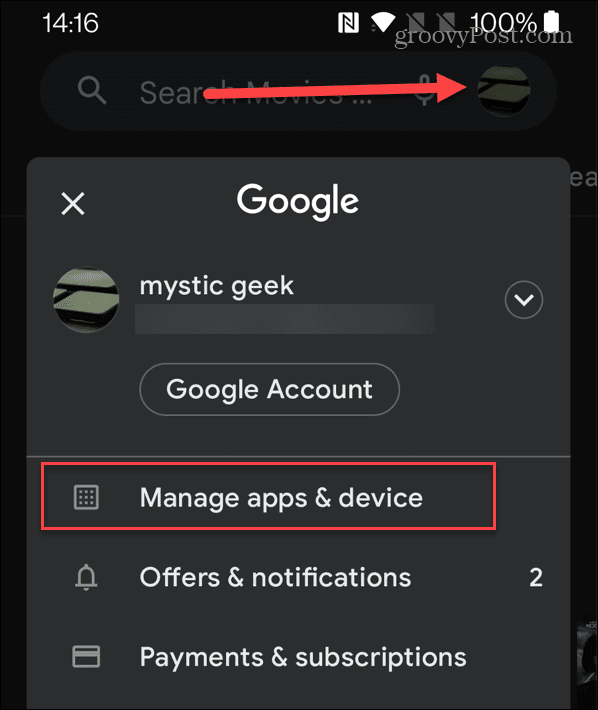
- اضغط على يدير اختيار.
- حدد التطبيق الذي تريد تمكين التحديثات التلقائية أو تعطيلها.
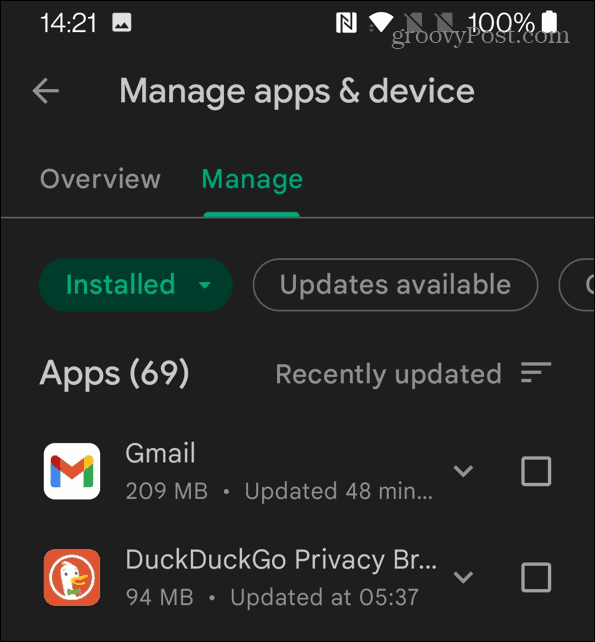
- اضغط على ثلاث نقاط في الزاوية العلوية اليمنى من الشاشة وقم بتحديد أو إلغاء تحديد تفعيل التحديث التلقائي اختيار.
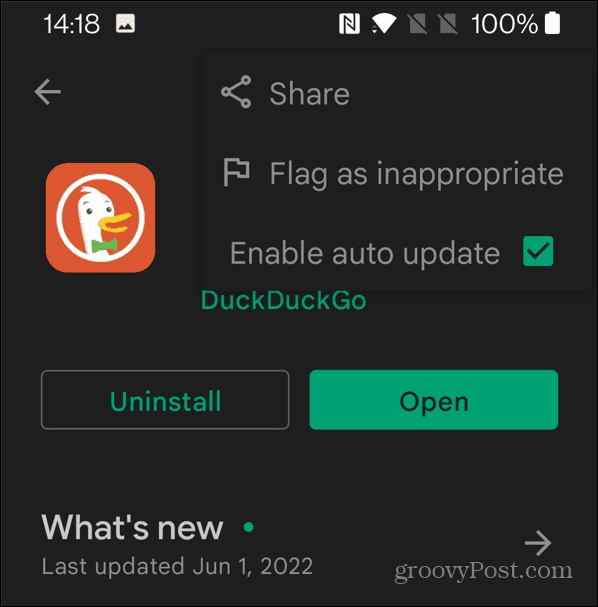
كيفية إصلاح التطبيقات التي لا يتم تحديثها على Android
إذا لم يتم تحديث التطبيق ، فيمكنك تجربة أحد هذه الإصلاحات المحتملة أدناه.
تحقق من إعدادات Wi-Fi الخاصة بك
إذا كنت تستخدم شبكة Wi-Fi ولا يتم تحديث أحد التطبيقات ، فتأكد من أن اتصالك بشبكة Wi-Fi يعمل بشكل صحيح.
- للتحقق من إعدادات Wi-Fi الخاصة بك ، افتح إعدادات وتحقق لمعرفة ما إذا تم تمكين Wi-Fi.
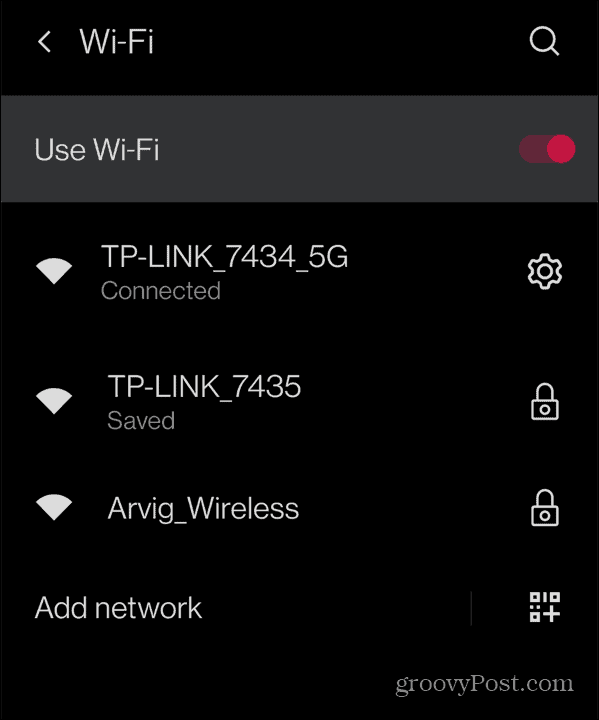
- إذا كان لا يزال غير متصل ، فقم بإيقاف تشغيل مفتاح Wi-Fi وتشغيله مرة أخرى لإنشاء اتصال.
- إذا كان لا يزال غير متصل ، فجرّب شبكة Wi-Fi مختلفة متاحة — فقط تأكد من أن لديك كلمة المرور.
أعد تشغيل هاتف Android الخاص بك
إذا كان اتصالك بشبكة Wi-Fi يبدو جيدًا ، فقد ترغب في إعادة تشغيل هاتفك. لا تقلق بشأن حذف الهاتف لأي من تطبيقاتك - يتتبع Google ما تشتريه في متجر Play.
يتعامل كل هاتف يعمل بنظام Android مع إعادة التشغيل بشكل مختلف. ومع ذلك ، ستحتاج عادةً إلى الضغط على زر التشغيل وأحد أزرار الصوت (إما لأعلى أو لأسفل). في بعض الحالات ، لا يستغرق الأمر سوى الضغط على زر التشغيل لبضع ثوانٍ. إذا لم تكن متأكدًا من كيفية إعادة تشغيل هاتفك ، فاستشر وثائق دعم الشركة المصنعة للجهاز.
بمجرد رؤية شاشة مثل أحد الأمثلة أدناه ، انقر فوق إعادة بدء زر ، اتركه لبضع دقائق ، وشغّله مرة أخرى.
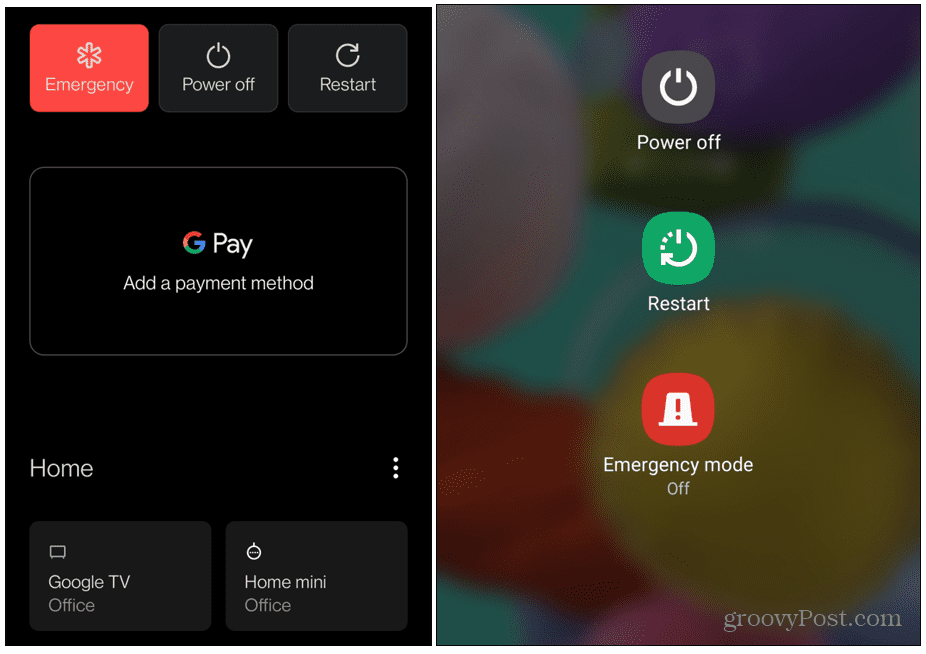
أعد تثبيت التطبيق
إذا كان هناك تطبيق معين يسبب لك مشكلة ولا يتم تحديثه ، فحاول إعادة تثبيته.
لإعادة تثبيت تطبيق Android:
- انقر مع الاستمرار فوق رمز التطبيق على هاتفك.
- عندما تظهر القائمة المنبثقة ، انقر فوق الغاء التثبيت.
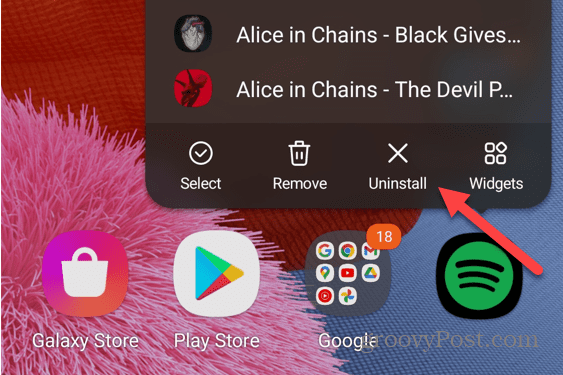
- صنبور نعم عندما تظهر رسالة التحقق - سيتم إلغاء تثبيتها من هاتفك.
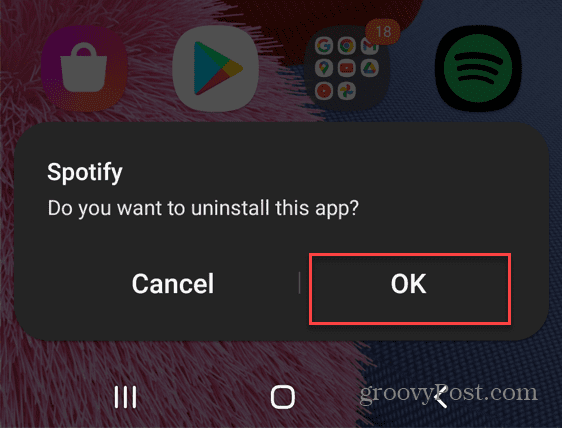
بعد ذلك ، عد إلى متجر جوجل بلاى وقم بتثبيت التطبيق الخاص بك مرة أخرى. سيتم تثبيت أحدث إصدار مع جميع التحديثات ، لذلك يجب أن يعمل كل شيء مرة أخرى.
تحديث التطبيقات على Android
يجب أن تساعدك الخطوات المذكورة أعلاه على تحديث التطبيقات على Android. يمكنك القيام بذلك يدويًا أو إذا كنت تفضل ذلك ، فتأكد من ضبط جهازك لتحديث تطبيقات Android تلقائيًا.
إذا كنت تستخدم خطة بيانات محدودة ، فإن بعض التطبيقات (خاصة الألعاب) تستهلك قدرًا كبيرًا من البيانات. في هذه الحالة ، ستحتاج إلى تحديث التطبيقات عبر شبكة Wi-Fi فقط ، كما هو موضح أعلاه. فقط تأكد من أنك قم بتحرير مساحة تخزين Android لإفساح المجال للتحديثات.
يحتوي Android على عدد كبير من التطبيقات للاختيار من بينها ، ولكن لا يتوفر كل تطبيق في متجر Google Play. إذا كنت تريد تثبيت تطبيقات أخرى تابعة لجهات خارجية ، فستحتاج إلى معرفة كيفية ذلك قم بتثبيت ملف APK على Android.
كيفية البحث عن مفتاح منتج Windows 11 الخاص بك
إذا كنت بحاجة إلى نقل مفتاح منتج Windows 11 الخاص بك أو كنت بحاجة إليه فقط لإجراء تثبيت نظيف لنظام التشغيل ، ...
كيفية مسح Google Chrome Cache وملفات تعريف الارتباط وسجل التصفح
يقوم Chrome بعمل ممتاز في تخزين محفوظات الاستعراض وذاكرة التخزين المؤقت وملفات تعريف الارتباط لتحسين أداء متصفحك عبر الإنترنت. كيف ...
مطابقة الأسعار في المتجر: كيفية الحصول على الأسعار عبر الإنترنت أثناء التسوق في المتجر
لا يعني الشراء من المتجر أن عليك دفع أسعار أعلى. بفضل ضمانات مطابقة الأسعار ، يمكنك الحصول على خصومات عبر الإنترنت أثناء التسوق في ...
كيفية إهداء اشتراك Disney Plus ببطاقة هدايا رقمية
إذا كنت تستمتع بـ Disney Plus وترغب في مشاركتها مع الآخرين ، فإليك كيفية شراء اشتراك Disney + Gift مقابل ...
